Права на просмотр, создание и согласование документов в Казначействе
Право на работу в Казначействе
Работа в Казначействе, в т.ч. просмотр, создание, редактирование и согласование документов, доступна пользователям, которые включены в группы пользователей Web Users и Web Operators.
Для корректного отображения документов при работе с ними необходимо добавить пользователям, которые будут создавать и согласовывать документы в системе, права на счета и шаблоны.
При добавлении нового типа документа и настройке цепочки согласований необходимо убедиться, что согласующим пользователям добавлены следующие права.
Права на счета
У согласующих пользователей должны быть добавлены права на счета, заданные в полях Ветка денежных средств и Ветка статей расхода.
Пример. Выберите группу счетов Операционные расходы в поле Ветка статей расхода.
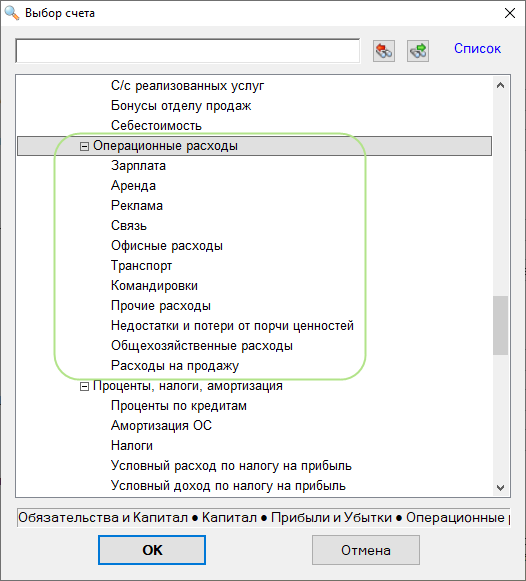
В форме создания документа в Казначействе в поле Коррсчет можно выбрать значения только из указанной группы счетов.
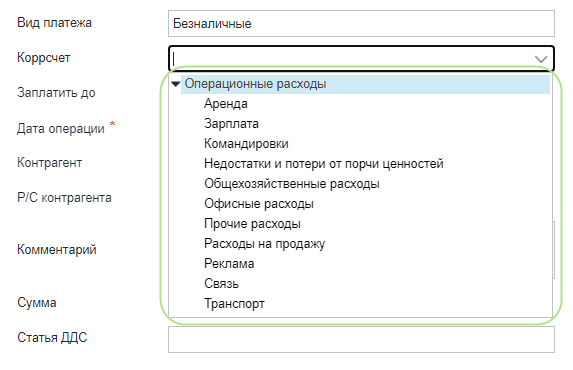
Добавление прав на счета описано в главе Добавление нового типа документа.
Права на шаблон списка заявок
В группе Остальные параметры задаются Группа согласующих и Шаблон списка заявок.
Добавьте согласующим права на просмотр и использование выбранного шаблона:
- На главном экране ФинГрада в разделе Основная информация выберите пункт Права. В окне Права в поле Права группы выберите группу согласующих.
- Перейдите на вкладку Шаблоны документов и активируйте иконки
 в колонках Просмотр и Использование для шаблона, заданного в Шаблоне списка заявок, либо убедитесь, что группе согласующих добавлены эти права.
в колонках Просмотр и Использование для шаблона, заданного в Шаблоне списка заявок, либо убедитесь, что группе согласующих добавлены эти права.
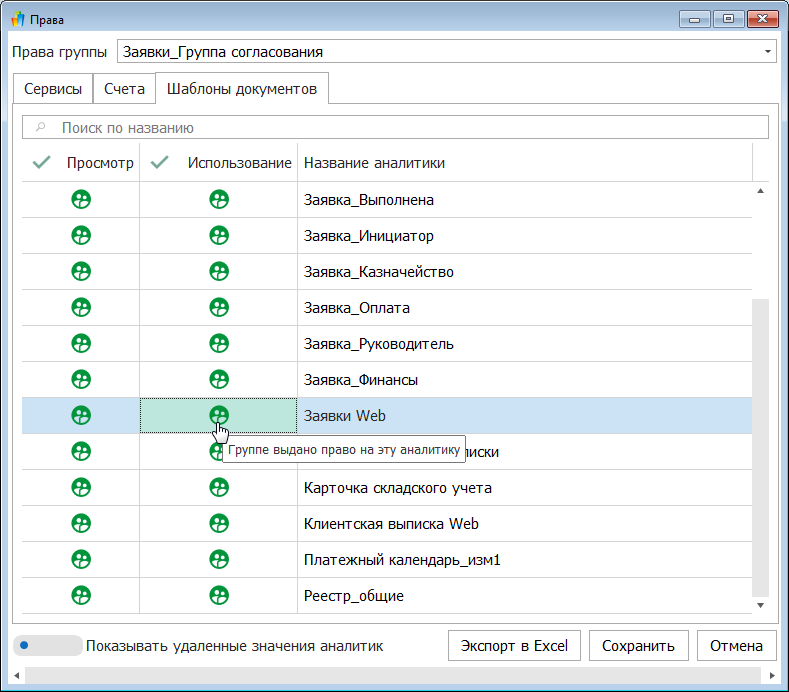
Права на согласование цепочки
В цепочке согласования документа в полях виз указываются согласующие пользователи/группы пользователей, которые могут согласовывать документ на этапах согласования (см. Добавление цепочки согласований).
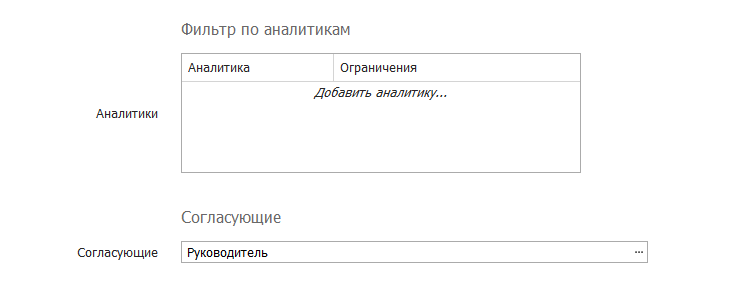
Добавьте Согласующим права на Счета и Шаблон списка документов (см. выше).
Права на заполнение полей документа
Можно ограничить права на заполнение и редактирование полей формы документа пользователем, входящим в цепочку согласования документа, выполнив шаги, как в рассмотренном далее примере.
Пример. Ограничим право Инициатора заявки заполнять/редактировать поле Контрагент, для остальных согласующих оставляем эту возможность.
- В Главный шаблон цепочки добавьте поле Контрагент и установите галочку в колонке Изменяемое.
- В Шаблоне визы Инициатора в поле Контрагент уберите галочку в колонке Изменяемое.
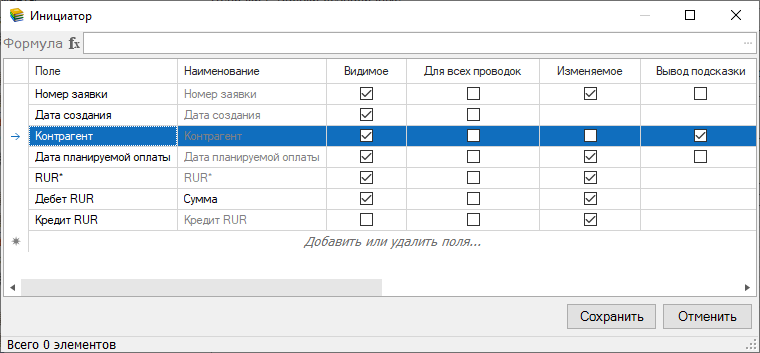
В результате при создании документа поле Контрагент недоступно для редактирования.
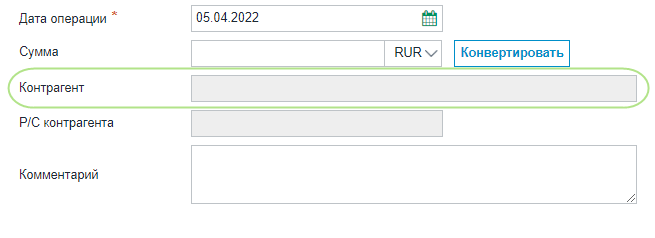
Для пользователей на этапах согласования поле Контрагент доступно для редактирования.
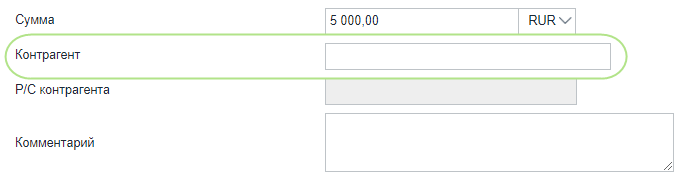
Права на редактирование справочника аналитики в документе (заявке)
Ограничить права на добавление значений в справочник аналитики в форме заявки можно следующим образом.
В окне Права аналитик выберите аналитику, пользователя и в области Права установите галочки в колонке Просмотр и уберите галочки в колонке Редактирование. Сохраните изменения.
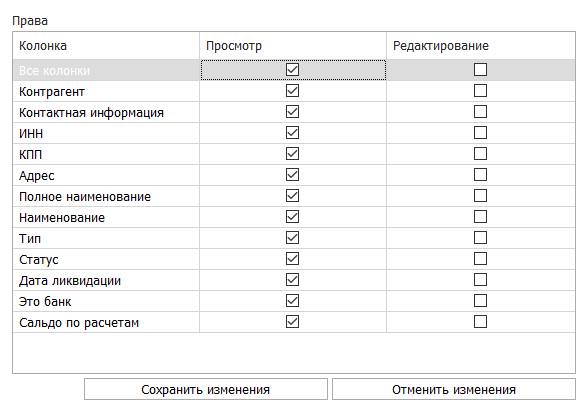
При такой настройке прав аналитики Контрагент выбранному пользователю/группе пользователей будет доступен просмотр и выбор из значений справочника Контрагент в форме документа в Казначействе. Однако добавить отсутствующее значение пользователь не сможет.
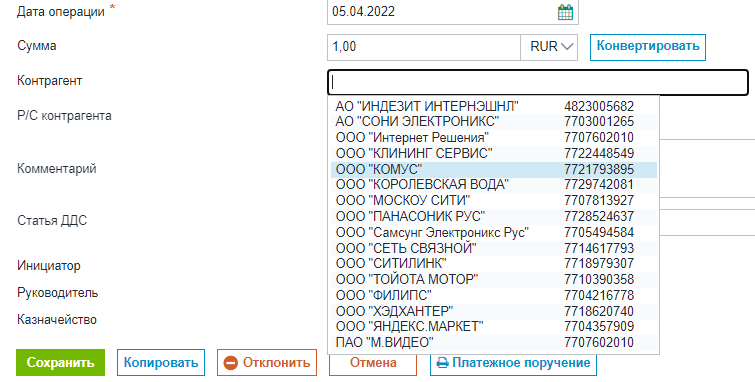
При установке галочки в колонке Редактирование пользователь сможет добавить новое значение в соответствующий справочник аналитики.
Права на значения аналитик
Можно дать пользователям право на работу с конкретными значениями аналитики.
Настройка прав на значения аналитики описана в главе 36.12. Права на значения аналитик учебника по ФинГрад.
Спасибо!
В ближайшее время мы с вами свяжемся.